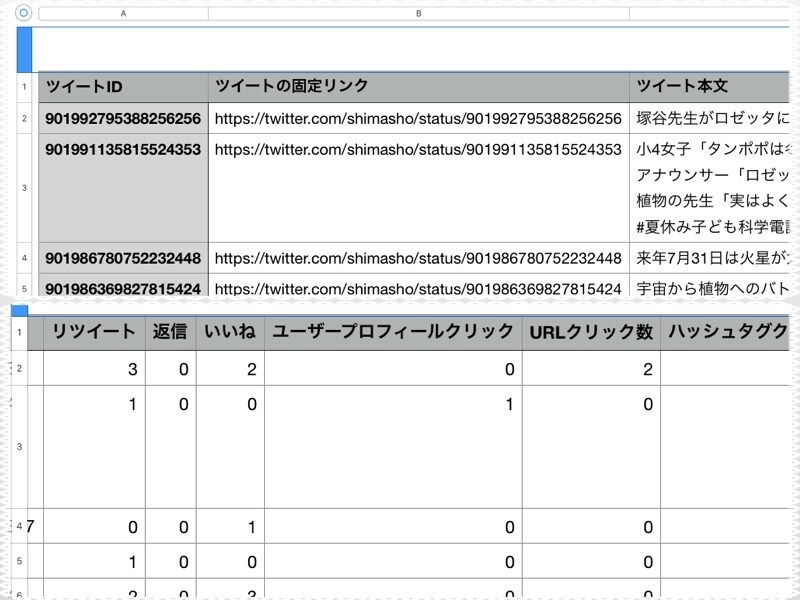自分のツイートの影響力を調べてみよう
自分のツイートを見ると、棒グラフのようなものがあることに気付きます。これをクリックすると、「インプレッション」や「エンゲージメント」など、聞き慣れない言葉と一緒に何かをカウントしている数字が表示されます。これは「ツイートアクティビティ」というもので、そのツイートがどれくらい他の人に見られたか、そのツイートの中にあるリンクが何回クリックされたかなどを分析する機能です。例えば、インプレッションは、全Twitterユーザーのタイムラインで、そのツイートが表示された回数のことです。
ツイートから自分のサイトにどれくらいアクセスがあったかを分析するなど、ややビジネス向けの機能です。とはいえ、プライベートでTwitterを使っている人でも、自分のツイートがどれくらいの人に見られているかは気になるところ。
この記事では、ツイートアクティビティでわかること、そして過去のツイートも含めてもう少し細かく分析できる「Twitterアナリティクス」について紹介します。
ツイートアクティビティでわかること
ツイートアクティビティは、最初に載せたパソコンの画面だけでなく、スマートフォン(スマホ)でも見ることができます。ツイートアクティビティを見るには、Twitterの公式アプリを使います。画面はiPhoneで紹介しますが、Android端末でも操作方法は同じです。パソコンと違って、スマホのタイムラインでは棒グラフのアイコンが表示されません。自分のプロフィール画面に移動するか、タイムラインの中にある自分のツイートをタップしてから行いましょう。
「インプレッション」は、全Twitterユーザーのタイムラインで、そのツイートが表示された回数です。リツイートが増えると必然的に増えます。
エンゲージメント総数は、そのツイートに対してユーザーが何らかのアクションを行った総数です。具体的には、次の項目の合計数です。これらは自分の行動もカウントに含めます。
詳細のクリック数:タイムラインで流れているときにそのツイートがクリックされた数
いいね:「いいね」された数
リツイート:リツイートされた数
返信:そのツイートに対する返信(リプライ)の数
リンクのクリック数:ツイート内のURLがクリックされた数
ハッシュタグのクリック数:ツイート内のハッシュタグがクリックされた数
プロフィールのクリック数:そのツイートからプロフィール画面に移動した数
フォロー:そのツイートから自分をフォローしたユーザー数
メディアのエンゲージメント:ツイートにある写真や動画が見られた数
ちなみに、エンゲージメントの本来の意味は「婚約」「契約」などです。ウェブマーケティングでは、消費者とのつながりを評価する指標として使われており、エンゲージメントが増えれば、より多くの人にアプローチできている、ということになります。
Twitterアナリティクスで変化を調べてみよう
次に、個々のツイートではなく、過去のツイートを含めて、インプレッションやエンゲージメントがどう変化しているのかを分析してみます。使うのは、「Twitterアナリティクス」という機能です。この機能を使うには、パソコンの画面で右上にある自分のアイコンをクリックして[アナリティクス]を選択して、機能を有効にします。アカウントを複数もっているときには、一旦ログアウトしてから別にアカウントにログインし、それぞれのアカウントでこの操作を行う必要があります。
Twitterアナリティクスのホーム画面では、過去28日間のツイート数やインプレッション数の推移、インプレッション数が最も多かったツイートが表示されます。
上部タブの[ツイート]をクリックすると、過去28日間のインプレッションやエンゲージメントの推移を確認できます。
ここからはさらにビジネス向けですが、エンゲージメントなどのデータをCSVファイルでダウンロードして、表計算ソフトを使って見ることができます。例えば、リツイートやいいねが多い順に並び替えて、どんなツイートが好まれるか、独自に解析することができます。
パソコンによっては、Excelでは文字化けすることがあります。Googleスプレッドシートなど、他の表計算ソフトを使うと正常に表示されます。
会社やイベントの広報アカウントを使っている人は、一度試してみると面白いと思います。

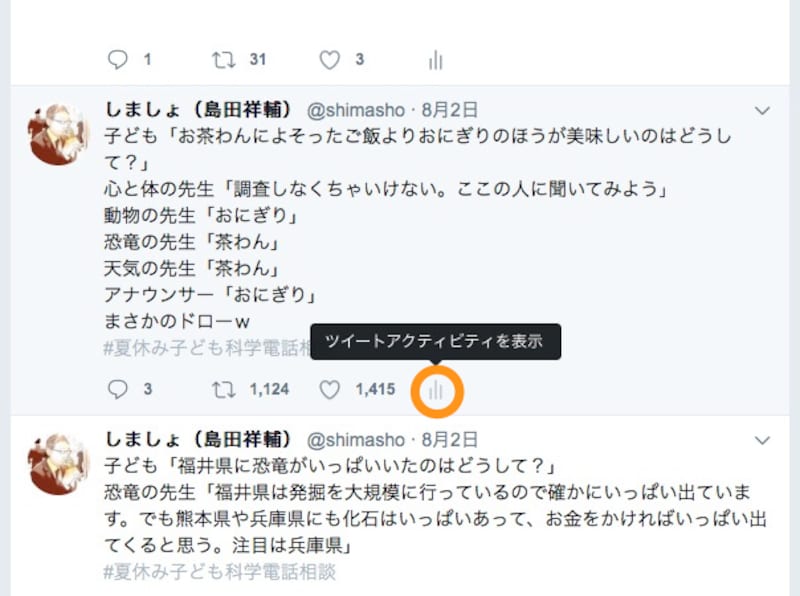
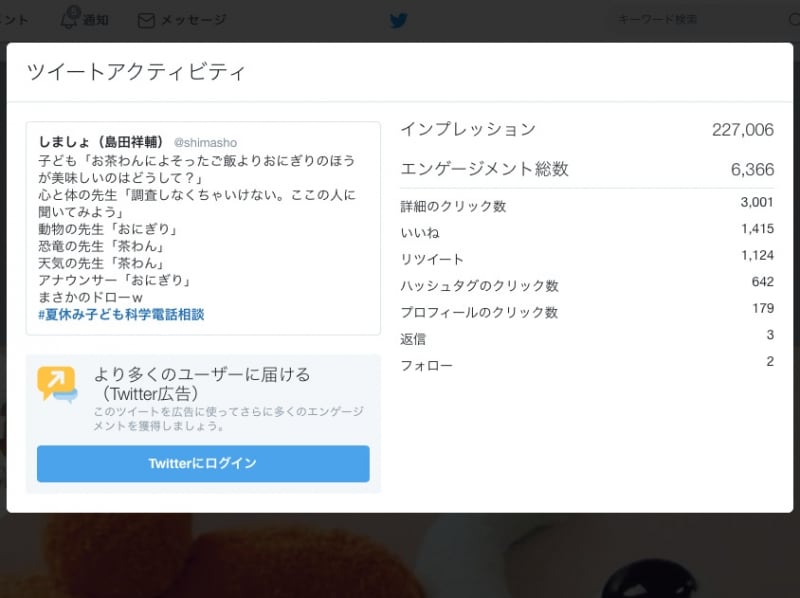
![(左)[ツイートアクティビティ]をクリック。(右)ツイートアクティビティの中の[すべてのエンゲージメント]をタップ](https://imgcp.aacdn.jp/img-a/800/auto/aa/gm/article/4/7/0/8/5/5/201708311046/800__3.png)
![自分のアイコンをクリックして[アナリティクス]を選択](https://imgcp.aacdn.jp/img-a/800/auto/aa/gm/article/4/7/0/8/5/5/201708311047/800__11.png)
![[アナリティクスを有効にする]をクリック](https://imgcp.aacdn.jp/img-a/800/auto/aa/gm/article/4/7/0/8/5/5/201708311048/800__12.png)

![[ツイート]をクリックすると、過去28日間のインプレッションやエンゲージメントの推移が表示される](https://imgcp.aacdn.jp/img-a/800/auto/aa/gm/article/4/7/0/8/5/5/201708311102/800__14.jpg)
![[データをエクスポート]をクリック](https://imgcp.aacdn.jp/img-a/800/auto/aa/gm/article/4/7/0/8/5/5/201708311107/800__17.png)